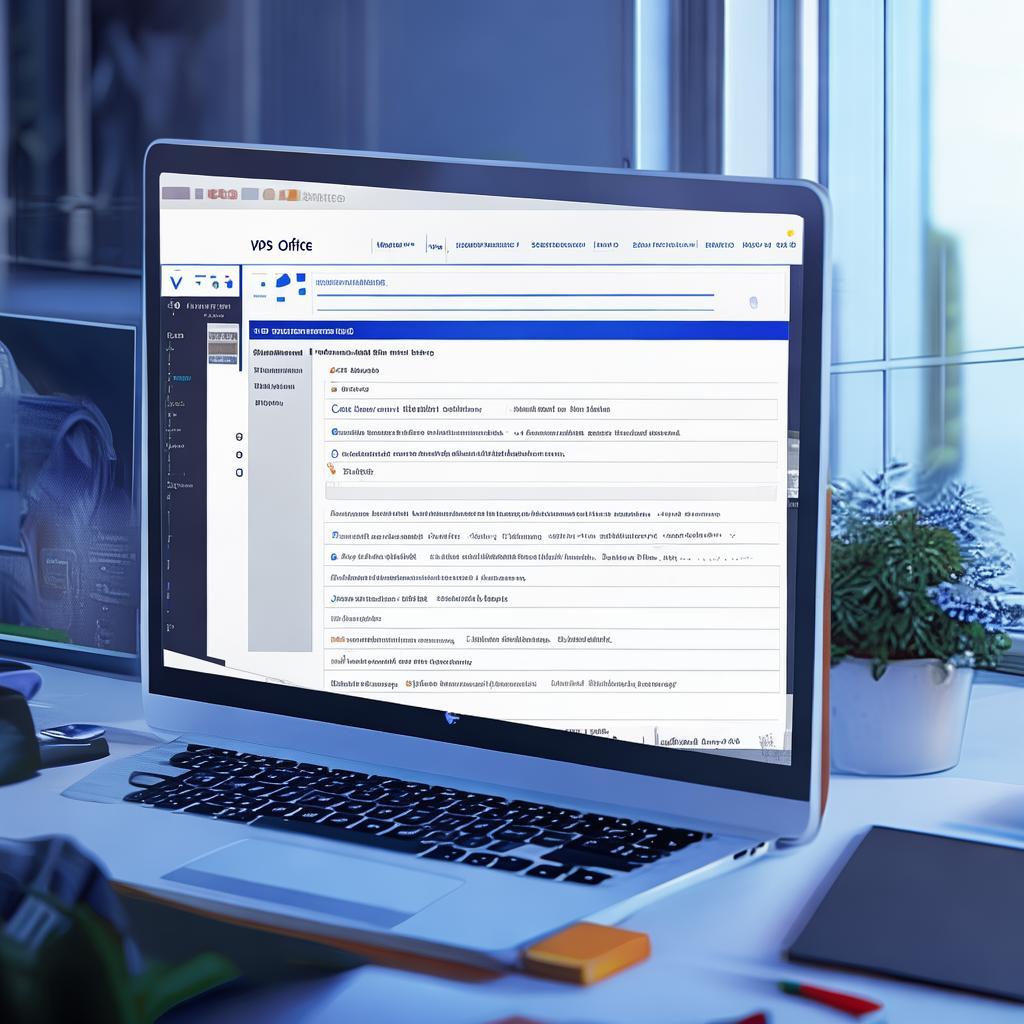WPS官网下载:WPS表格数据保护设置详解
2025年07月11日
本文详细介绍了如何通过WPS官网下载正版软件,并重点讲解了WPS表格中的数据保护设置方法,帮助用户有效防止数据被篡改或泄露,确保工作表的安全性和完整性。
一、如何通过WPS官网下载正版软件
为了确保软件的安全性和功能的完整性,建议用户前往WPS官方网站进行下载。访问 WPS官网,选择适合自己操作系统的版本进行下载安装。官网版本不仅免费且定期更新,避免了第三方下载可能带来的安全隐患。
二、WPS表格数据保护的重要性
在日常办公中,WPS表格常用于存储和处理大量数据。为了防止数据被误修改、删除或恶意篡改,合理使用数据保护功能十分必要。通过设置数据保护,可以保障表格的完整性,提高工作效率。
三、WPS表格数据保护设置步骤
- 打开WPS表格文件:启动WPS表格并打开需要保护的工作簿或工作表。
- 进入保护设置:点击菜单栏的“审阅”选项卡,选择“保护工作表”或“保护工作簿”。
- 设置密码:在弹出的对话框中输入密码,密码可以防止他人取消保护。请妥善保存密码,避免遗忘。
- 选择保护内容:可以设置允许用户进行的操作,如允许选择锁定单元格、允许筛选数据等。
- 确认并启用保护:确认设置后,点击“确定”按钮,工作表即进入保护状态。
四、解除保护的方法
如果需要对表格进行修改,可以在“审阅”选项卡下选择“取消保护工作表”或“取消保护工作簿”,输入之前设置的密码即可解除保护。
五、WPS表格保护的高级技巧
- 利用“隐藏公式”功能保护关键计算公式不被查看或修改。
- 结合“数据验证”功能,限制单元格输入,提高数据准确性。
- 使用“文件加密”功能,为整个WPS文档设置密码,防止未经授权访问。
六、总结
通过WPS官网下载正版软件,搭配合理的数据保护设置,可以有效保障表格数据的安全性和完整性。掌握这些技巧,不仅提升工作效率,也为数据管理提供了强有力的保障。
上一篇: WPS官网下载及多设备同步设置方法详解
最新文章
在这个信息爆炸的时代,职场竞争日益激烈,提升个人能力成为...
随着科技的飞速发展,教育行业正面临着前所未有的变革。在这...
随着信息技术的飞速发展,办公软件已经成为我们日常生活中不...
随着信息技术的飞速发展,办公软件已经成为我们日常工作中不...
随着科技的飞速发展,教育行业也在不断变革。在这个信息化时...
随着信息技术的飞速发展,办公软件已经成为人们日常工作、学...